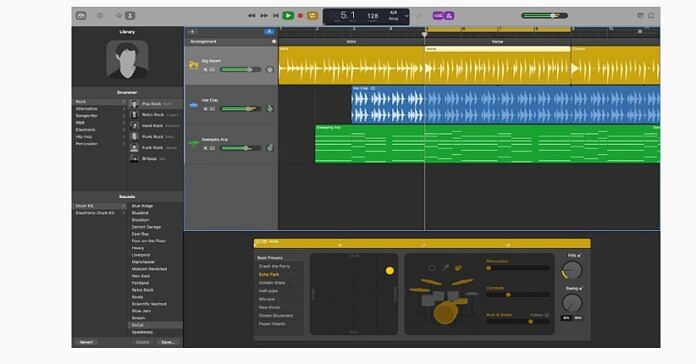TechDaily.id – Bagi pengguna iPhone, kamu mungkin sudah tidak asing lagi dengan GarageBand. Tahukah kamu cara mengatur ringtone di iPhone menggunakan GarageBand?
Saat pengguna Android membeli iPhone, terkadang mereka menghadapi batasan tertentu yang tidak ada pada sistem operasi Google. Salah satu kendala itu adalah pengaturan custom ringtone di iOS.
Setup ringtone sangat mudah di Android selama kamu memiliki akses ke file MP3. Tapi, di iPhone tidak ada cara langsung untuk mengatur soundtrack favorit sebagai ringtone tanpa melewati 10 rintangan yang berbeda.
Jalan keluar termudah masih melibatkan penggunaan iTunes. Sedangkan cara tanpa komputer untuk melakukannya membutuhkan GarageBand di iPhone dan keterampilan pemahaman yang baik untuk mengikuti instruksinya.
Dalam artikel berikut akan dijelaskan bagaimana mengatur ringtone menggunakan GarageBand. Berikut ini langkah-langkah untuk melakukannya.
Cara mengatur nada dering khusus di iPhone Anda
Langkah-langkah di atas adalah untuk memilih dari beberapa nada dering yang telah dimuat sebelumnya oleh Apple ke setiap iPhone. Bagaimana jika Anda ingin mengatur nada audio Anda sendiri sebagai nada dering? Berikut langkah-langkahnya!
Cara Mengatur Ringtone di iPhone Menggunakan GarageBand
GarageBand adalah aplikasi yang sudah diinstal sebelumnya di iPhone, iPad, dan Mac baru. Jika Anda sudah menghapusnya, kamu dapat mengunduhnya dari App Store secara gratis, sehingga bagian ini tetap dapat diakses.
1. Luncurkan aplikasi GarageBand di iPhone
2. Klik ikon plus (+) di pojok kanan atas
3. Pilih Audio Recorder di Tracks tab
4. Klik ikon ketiga di kiri atas layar
5. Klik ikon Loop di sudut kanan atas
6. Pilih Files tab
7. Select Browse item dari Files app
8. Tap audio track yang telah diunduh dan ingin dijadikan ringtone
9. Ini akan mengimport track ke bagian Files dari Loop
10. Drag file yang diimport ke kiri layar
11. Klik tombol di sudut kiri atas
12. Select My Songs
13. Rename proyek jika ingin
14. Klik dan tahan proyek serta pilih Share
15. Select ringtone di tengah layar
16. Tap Export di sudut kanan atas
17. Nah, sekarang kamu akan menemukan di Sound & Haptics section dalam aplikasi Setting